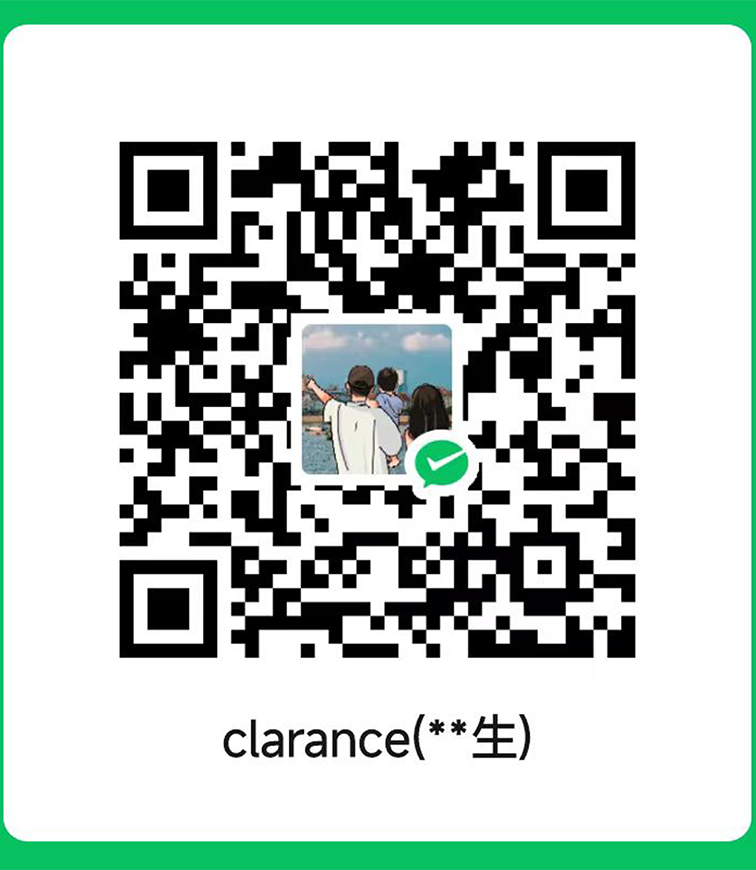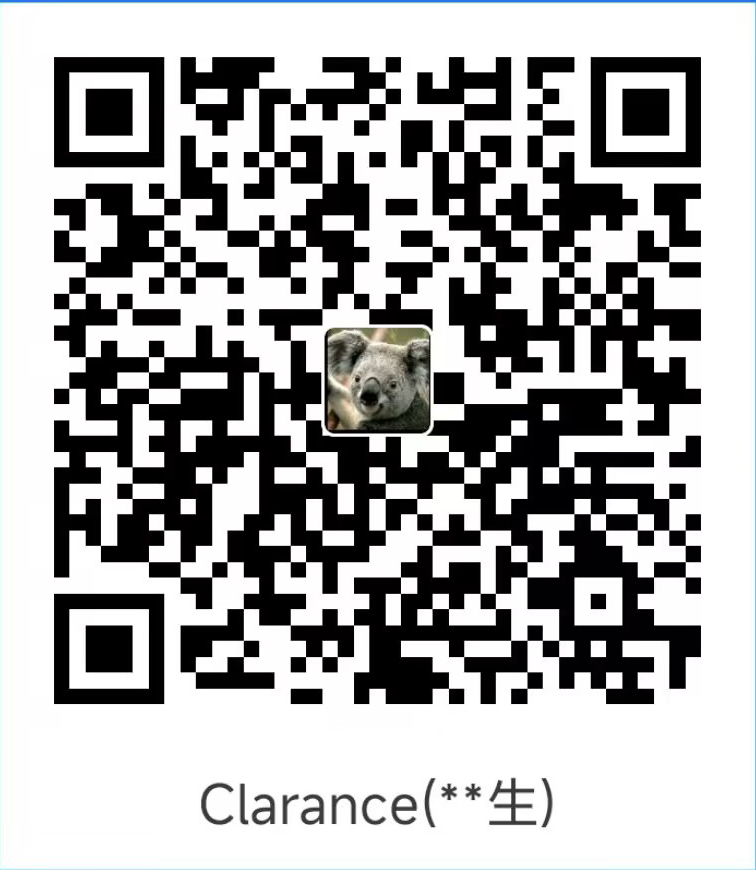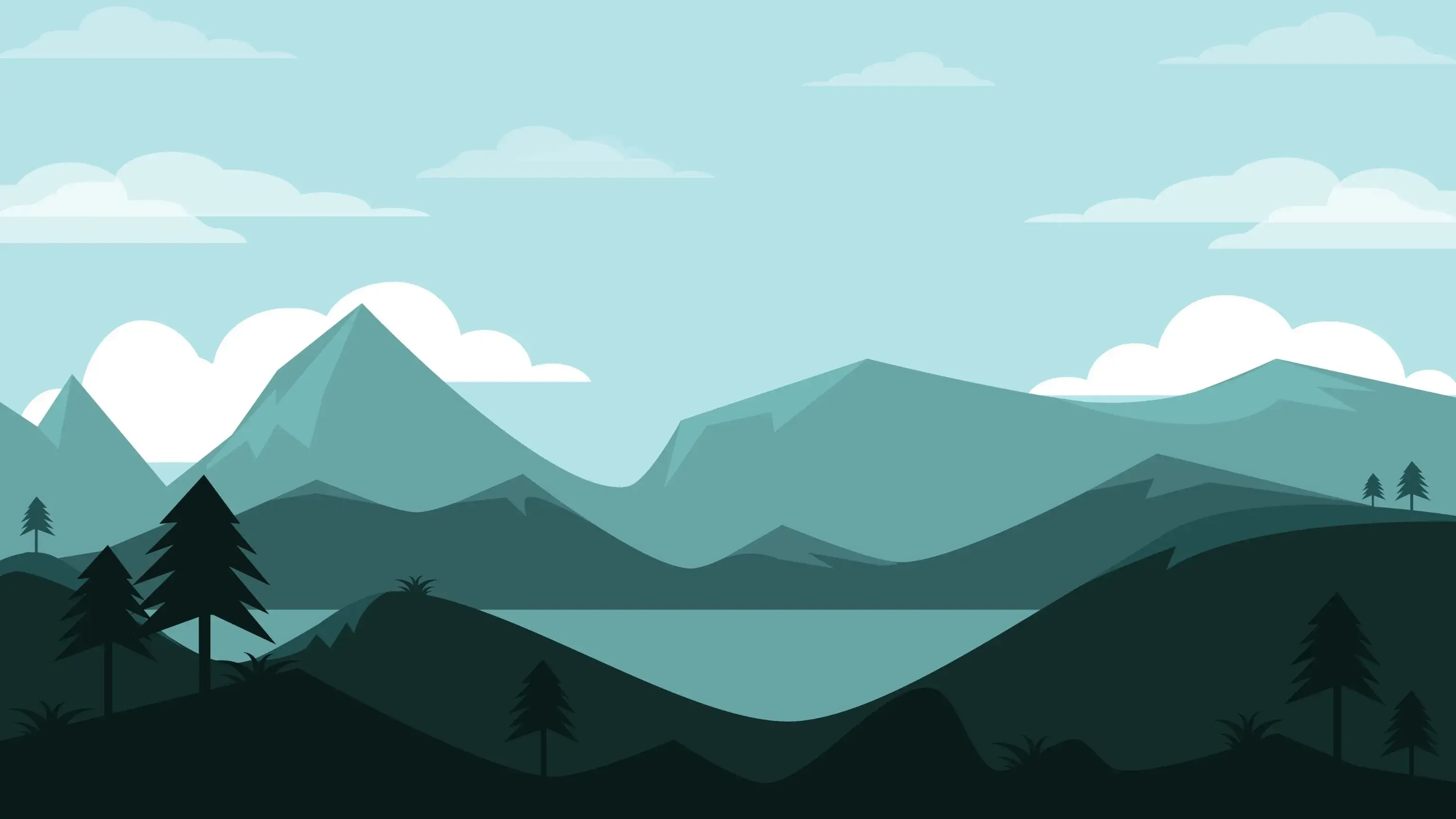如果你希望在你的本地环境中搭建一个功能强大的音乐管理系统,那么将 music-tags-web、musicn 和 navidrome 这三个服务结合起来是一个很好的选择。本文将指导你如何使用 Docker Compose 来安装和配置这些服务。
前提条件
- 你需要在你的系统上安装 Docker 和 Docker Compose。
- 确保你有足够的磁盘空间来存储音乐文件。
步骤一:创建 Docker Compose 文件
首先,你需要创建一个名为 docker-compose.yml 的文件,并将以下内容复制粘贴到该文件中。
1
2
3
4
5
6
7
8
9
10
11
12
13
14
15
16
17
18
19
20
21
22
23
24
25
26
27
28
29
30
31
32
33
34
35
36
37
38
39
40
41
42
43
44
45
46
47
48
49
50
51
52
53
54
55
56
57
58
59
60
61
62
63
64
65
66
67
68
69
70
71
72
73
74
75
76
77
78
79
80
81
82
83
84
85
86
87
|
version: '3.8'
services:
music-tag:
image: xhongc/music_tag_web:latest
container_name: music-tag-web
ports:
- "8681:8002"
volumes:
- type: bind
source: /vol1/1000/影视资源/Music
target: /app/media
- type: bind
source: /vol2/1000/docker/Music/music_tag_web/config
target: /app/data
restart: on-failure:3
musicn:
image: ghcr.io/wy580477/musicn-container:latest
container_name: musicn
restart: on-failure:3
entrypoint: ["/sbin/tini", "--", "msc", "-q"]
ports:
- "7478:7478"
volumes:
- type: bind
source: /vol2/1000/docker/Music/Musicn/data
target: /data
navidrome:
image: deluan/navidrome:latest
container_name: navidrome
ports:
- "8680:4533"
environment:
ND_SCANSCHEDULE: "12h"
ND_LASTFM_ENABLED: "false"
ND_LASTFM_APIKEY: "你的Last.fm API密钥"
ND_LASTFM_SECRET: "你的Last.fm API密钥秘密"
ND_SPOTIFY_ID: "你的Spotify客户端ID"
ND_SPOTIFY_SECRET: "你的Spotify客户端密钥"
ND_LASTFM_LANGUAGE: "zh"
ND_DEFAULTLANGUAGE: "zh"
ND_LOGLEVEL: "info"
ND_SESSIONTIMEOUT: "24h"
ND_ENABLEDOWNLOADS: "false"
ND_ENABLEFAVOURITES: "true"
ND_ENABLESHARING: "false"
ND_ENABLESTARRATING: "true"
ND_BASEURL: ""
ND_ENABLETRANSCODINGCONFIG: "true"
ND_TRANSCODINGCACHESIZE: "4000M"
ND_IMAGECACHESIZE: "1000M"
volumes:
- type: bind
source: /vol2/1000/docker/Music/navidrome/data
target: /data
- type: bind
source: /vol1/1000/影视资源/Music
target: /music
read_only: true
restart: on-failure:3
networks:
- appnet
networks:
appnet:
driver: bridge
|
步骤二:准备数据目录
根据你的 docker-compose.yml 文件中的配置,你需要准备以下目录:
/vol1/1000/影视资源/Music:用于存放你的音乐文件。/vol2/1000/docker/Music/music_tag_web/config:用于存放 music-tag-web 的配置文件。/vol2/1000/docker/Music/Musicn/data:用于存放 musicn 的数据。/vol2/1000/docker/Music/navidrome/data:用于存放 navidrome 的数据。
确保这些目录已经创建,并且你有适当的读写权限。
步骤三:启动服务
在终端中导航到包含 docker-compose.yml 文件的目录,并运行以下命令来启动服务:
这将下载所需的 Docker 镜像,并启动 music-tag-web、musicn 和 navidrome 容器。
步骤四:访问服务
music-tag-web:在浏览器中访问 http://localhost:8681。musicn:在浏览器中访问 http://localhost:7478。navidrome:在浏览器中访问 http://localhost:8680。
根据你的配置,你可能需要输入一些额外的信息(如 Last.fm API 密钥和 Spotify 客户端 ID/密钥)来完成服务的设置。
结论
现在你已经成功地在本地环境中安装了 music-tags-web、musicn 和 navidrome。你可以根据需要进一步配置这些服务,并开始享受你的音乐之旅!